Comment activer la planification GPU accélérée par le matériel dans Windows 11
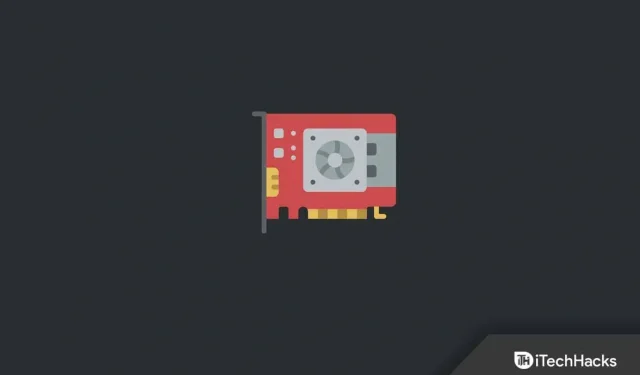
La planification GPU accélérée par le matériel est une fonctionnalité de Windows 11 qui vous aidera à réduire la latence et à améliorer les performances de votre PC. Cette fonctionnalité permet au GPU de gérer sa mémoire. Lorsque la planification GPU accélérée par le matériel est activée, le processeur transfère certaines tâches hautement prioritaires à votre GPU. Cela permet au GPU de gérer des tâches plus gourmandes en ressources graphiques. Cela réduit la charge sur votre processeur, augmentant ainsi les performances.
Alors, comment pouvez-vous activer l’accélération matérielle de la planification GPU dans Windows 11. Vous pouvez facilement activer cette fonctionnalité sur votre PC à l’aide de l’application Paramètres ou via l’éditeur de registre.
Activer ou désactiver la planification GPU avec accélération matérielle dans Windows 11
Dans cet article, nous expliquerons comment activer la planification accélérée par le matériel GPU dans Windows 11.
Activer la planification GPU accélérée par le matériel via les paramètres
La toute première façon d’activer l’accélération matérielle de la planification GPU dans Windows 11 consiste à utiliser l’application Paramètres. Pour ce faire, suivez les étapes ci-dessous :
- Appuyez sur la combinaison de touches Windows + I pour ouvrir l’application Paramètres.
- Accédez à l’onglet Système dans l’application Paramètres.
- Maintenant sur le côté droit, cliquez sur l’option Affichage.
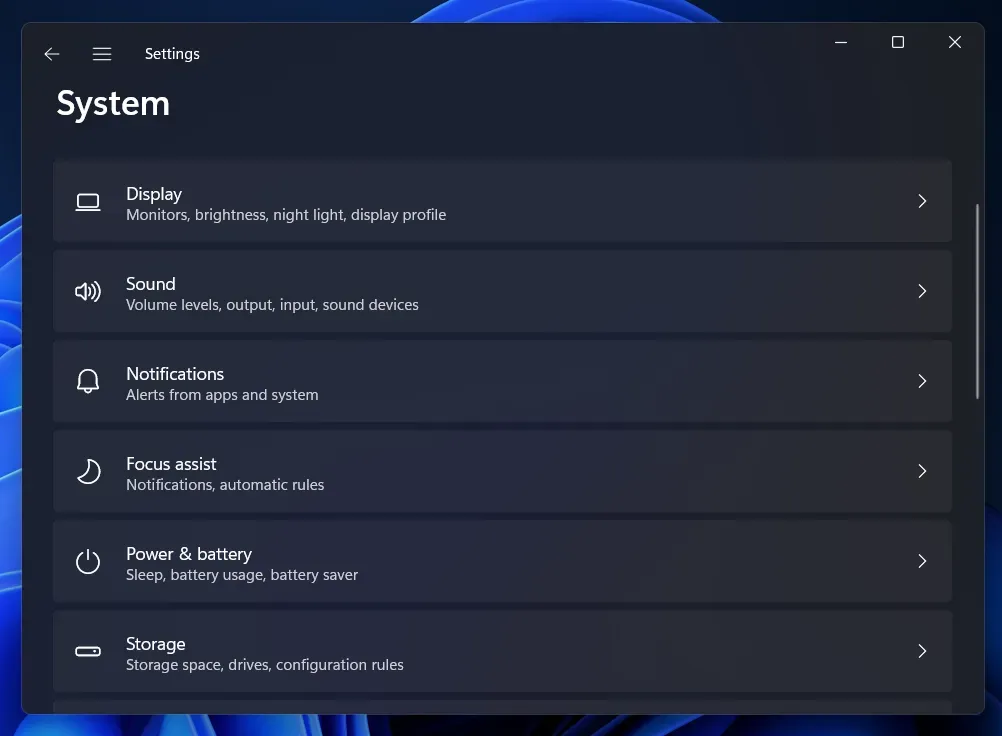
- Cliquez ensuite sur l’option Graphiques sous Paramètres associés.
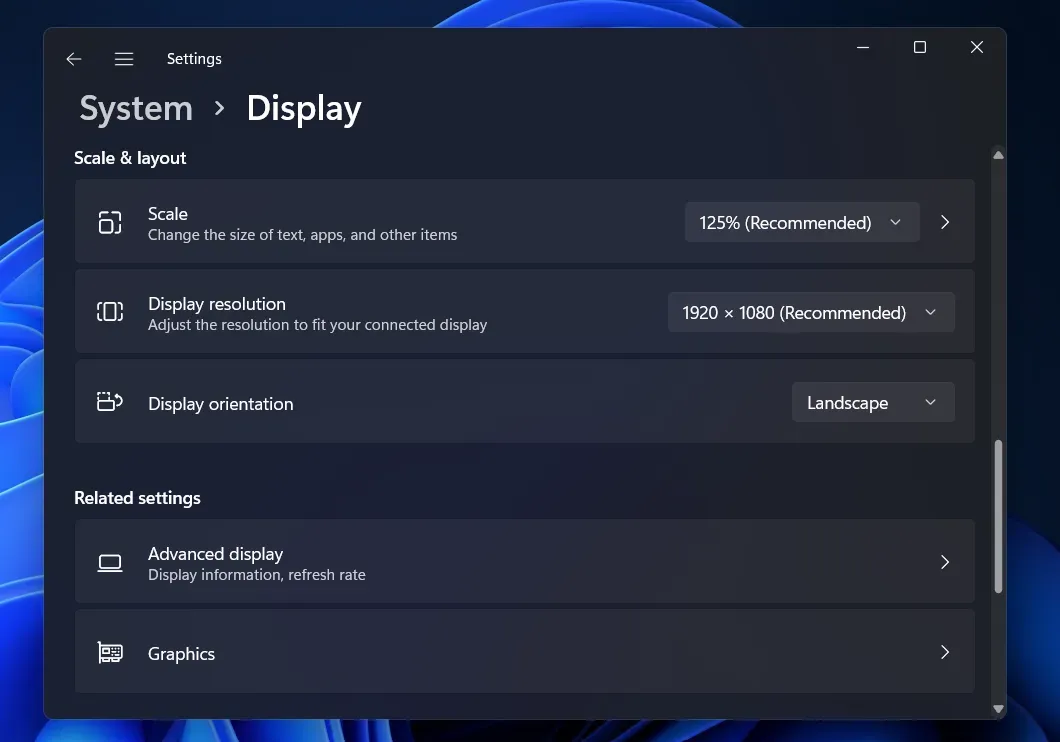
- Sur l’écran suivant, cliquez sur « Modifier les paramètres graphiques par défaut ».
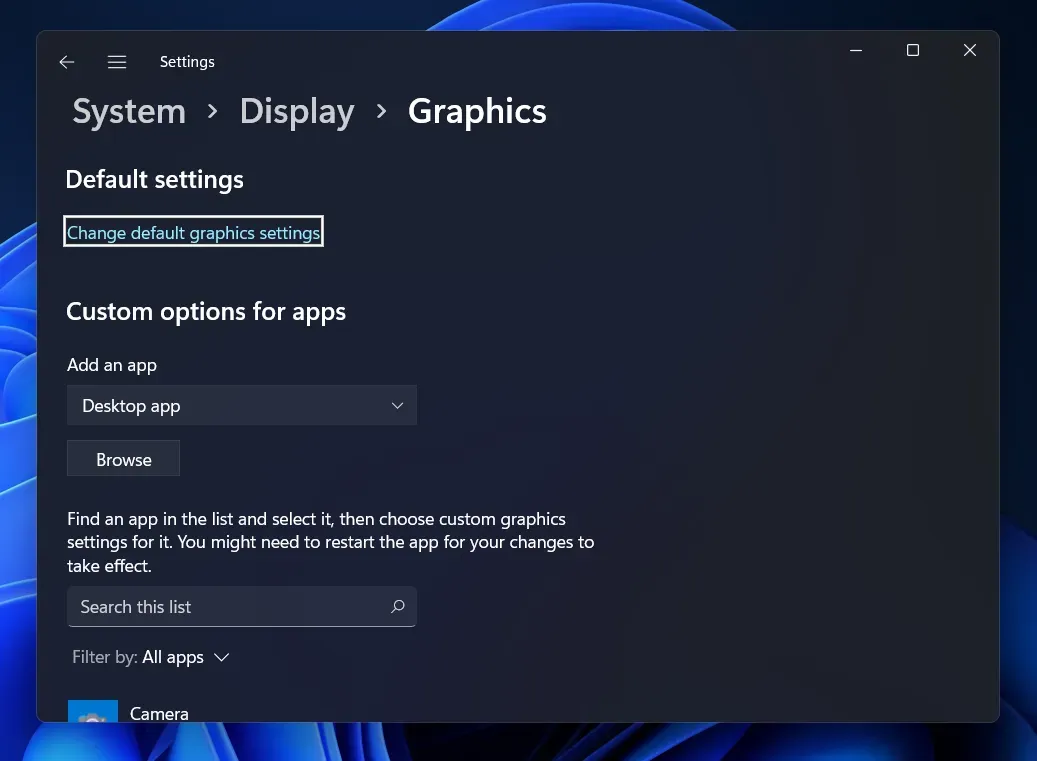
- Activez maintenant le commutateur d’accélération matérielle de la planification GPU.
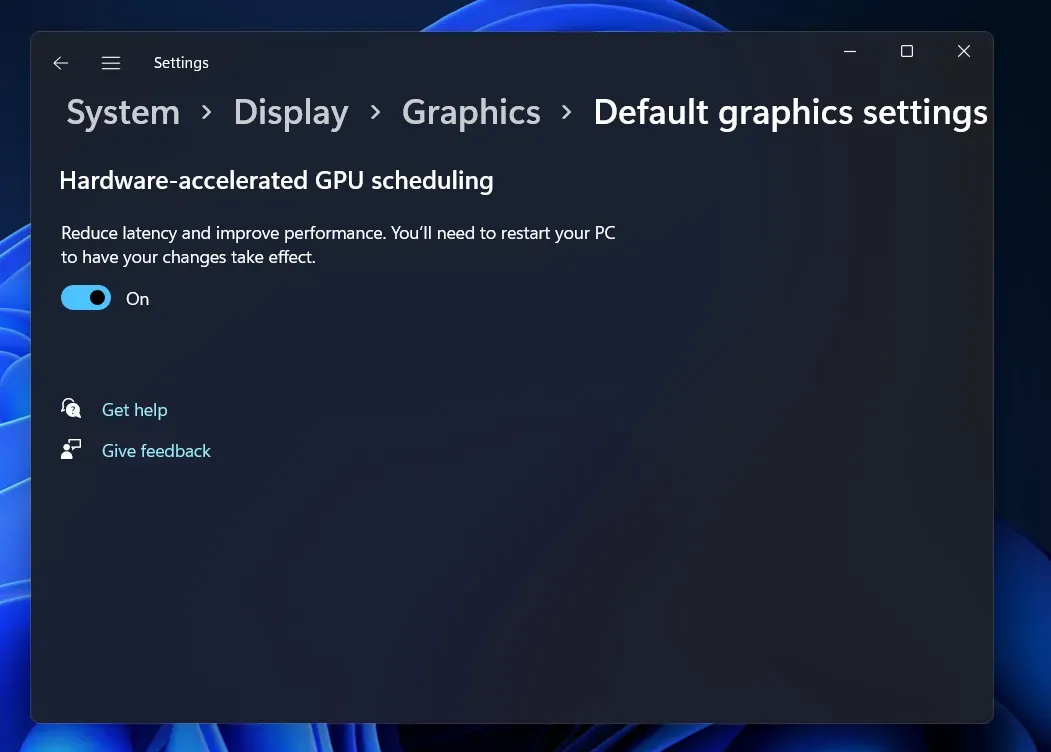
- Après cela, redémarrez votre ordinateur pour enregistrer les modifications.
Activer la planification accélérée par le matériel GPU à l’aide de l’Éditeur du Registre
Une autre façon d’activer l’accélération matérielle de la planification GPU consiste à utiliser l’Éditeur du Registre. Voici les étapes pour activer cette fonctionnalité sur un PC Windows 11 à l’aide de l’Éditeur du Registre.
- Cliquez sur l’icône Démarrer dans la barre des tâches pour ouvrir le menu Démarrer. Dans le menu Démarrer, recherchez «Éditeur du registre» et cliquez sur la toute première option pour l’ouvrir.
- Dans l’Éditeur du Registre, accédez au chemin suivant :
- HKEY_LOCAL_MACHINE\SYSTEM\CurrentControlSet\Control\GraphicsDrivers
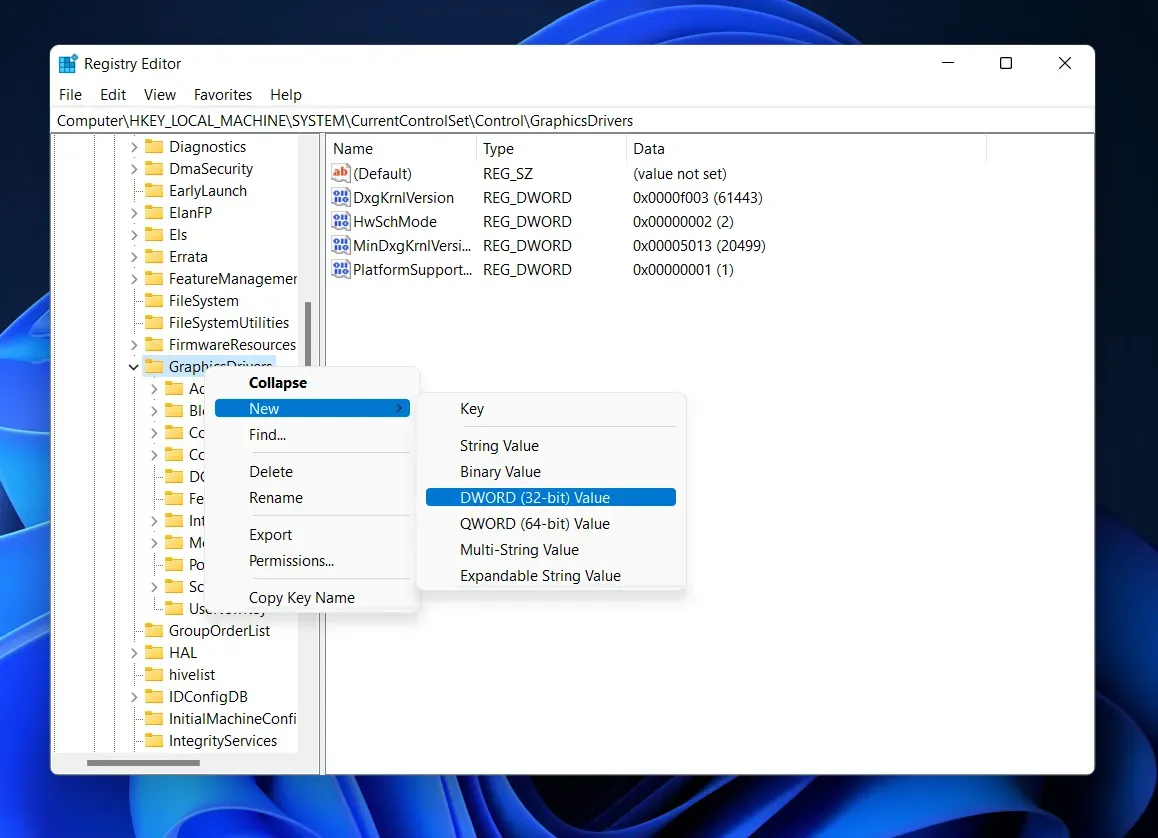
- Nommez la nouvelle clé que vous avez créée HwSchMode.
Note. Cette clé ne doit être créée que si elle n’est pas présente par défaut.
- Sur le côté droit, double-cliquez sur la nouvelle clé que vous avez créée pour la modifier.
- Ici, modifiez la valeur des données de 0 à 2 et cliquez sur OK.
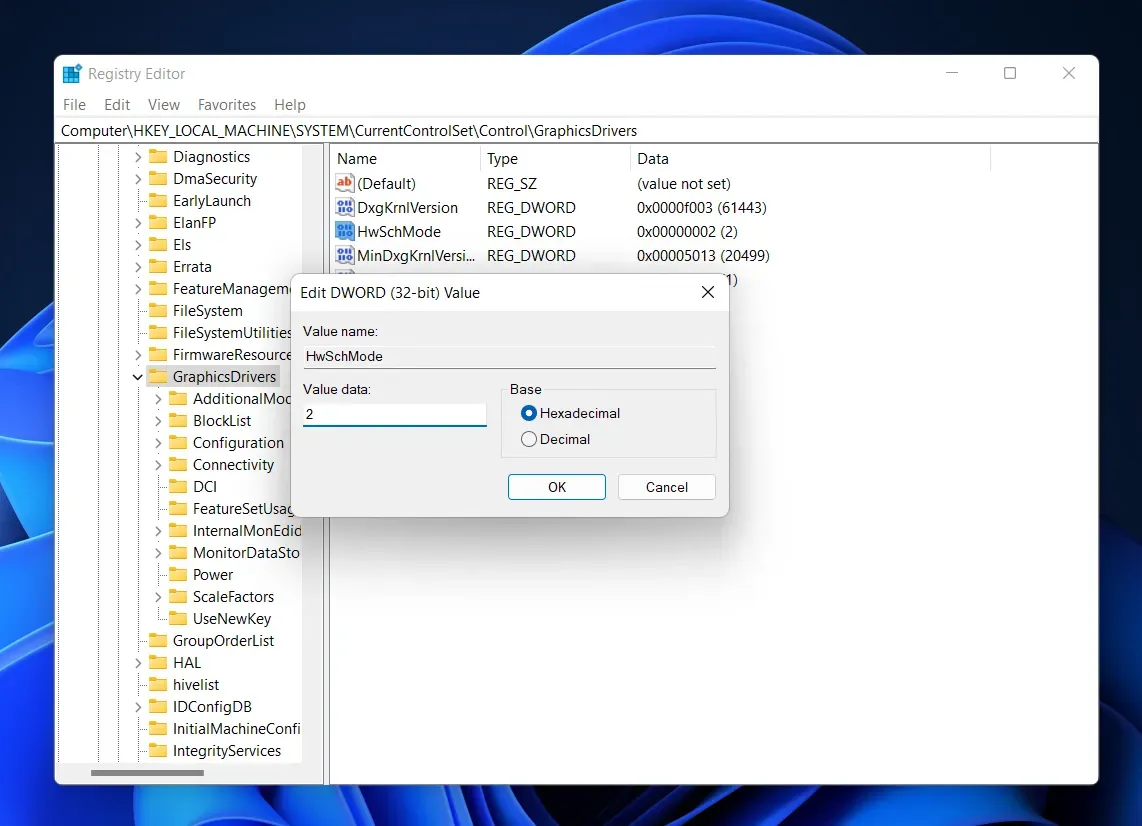
- Fermez l’Éditeur du Registre et redémarrez votre ordinateur pour enregistrer les modifications. Cela permettra une planification GPU accélérée par le matériel à l’aide de l’éditeur de registre.
Comment désactiver la planification GPU avec accélération matérielle dans Windows 11
Vous pouvez facilement désactiver l’accélération matérielle de la planification GPU dans Windows 11 à l’aide de l’application Paramètres. Pour ce faire, suivez les étapes ci-dessous :
- Appuyez sur la touche Windows, puis recherchez « Paramètres ». Cliquez sur la toute première option dans les résultats de la recherche pour ouvrir l’application Paramètres.
- Sur le côté droit de l’onglet Système, cliquez sur Affichage.
- Dans la section Paramètres associés, cliquez sur Graphiques.
- Cliquez ensuite sur « Modifier les paramètres graphiques par défaut ».
- Ici, désactivez la bascule d’accélération matérielle de planification GPU pour la désactiver.
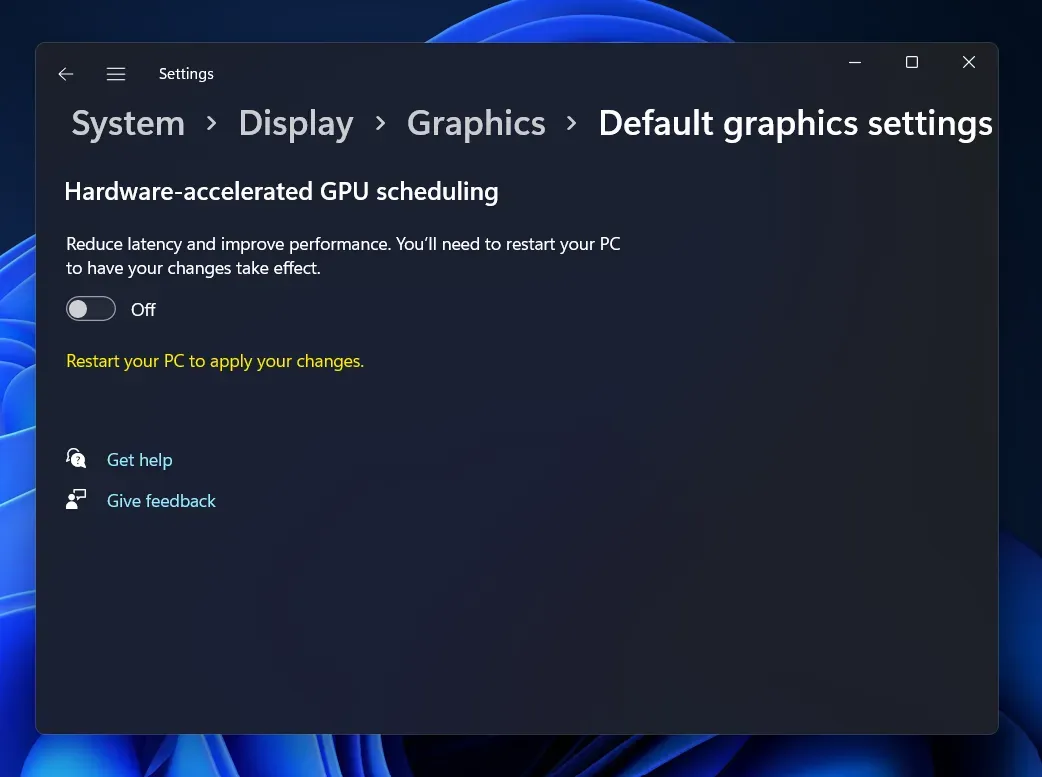
- Redémarrez votre ordinateur et tout ira bien.
Conclusion
Voici comment vous pouvez activer l’accélération matérielle de la planification GPU dans Windows 11. Nous avons discuté de deux manières d’activer cette fonctionnalité dans Windows 11. En outre, nous avons également expliqué comment vous pouvez désactiver cette fonctionnalité sur votre PC.
FAQ
Qu’est-ce que la planification accélérée par le matériel GPU ?
La planification GPU accélérée par le matériel est une fonctionnalité de Windows 11 qui permet au CPU d’envoyer des tâches graphiques de haute intensité au GPU pour améliorer les performances du PC.
Comment activer la planification GPU avec accélération matérielle ?
Vous pourrez activer l’accélération matérielle de la planification GPU à l’aide de l’application Paramètres ou de l’Éditeur du Registre. Suivez les instructions de cet article pour activer cette fonctionnalité.
Comment désactiver la planification GPU avec accélération matérielle ?
Si vous ne souhaitez plus utiliser la planification GPU accélérée par le matériel dans Windows 11, vous pouvez la désactiver dans les paramètres. Vous pouvez suivre les étapes mentionnées dans cet article pour désactiver l’accélération matérielle de la planification GPU.



Laisser un commentaire